
Afficher des photos, des vidéos, du contenu audio et des notes dans Messages sur Mac
Lorsque vous tenez une conversation dans Messages, vous pouvez envoyer et recevoir des éléments comme des photos (y compris des Live Photos), des vidéos, des messages audio et des notes partagées. Vous pouvez afficher ces éléments directement dans la conversation, ou dans la vue Infos.
Pour savoir comment envoyer des éléments dans un message, consultez la rubrique Envoyer des messages.
Astuce : cliquez deux fois sur une conversation dans la barre latérale pour l’ouvrir dans une fenêtre distincte.
Afficher et enregistrer des photos et des vidéos
Dans l’app Messages
 sur votre Mac, sélectionnez une conversation.
sur votre Mac, sélectionnez une conversation.Effectuez l’une des opérations suivantes :
Afficher des photos ou des vidéos dans la conversation : Affichez la photo, lancez la vidéo ou cliquez deux fois sur le fichier pour l’ouvrir dans une fenêtre Coup d’œil.
Remarque : les Live Photos ont un bouton Live Photo
 dans le coin supérieur gauche.
dans le coin supérieur gauche.Afficher des photos ou des vidéos dans la vue Infos : Cliquez sur le bouton Infos
 en haut à droite de la conversation, faites défiler la page jusqu’à Photos, puis cliquez deux fois sur un fichier pour l’ouvrir. Le fichier s’affiche dans la fenêtre « Coup d’œil », où vous pouvez l’ouvrir dans son app. Par exemple, cliquez sur « Ouvrir avec Photos » pour une vidéo.
en haut à droite de la conversation, faites défiler la page jusqu’à Photos, puis cliquez deux fois sur un fichier pour l’ouvrir. Le fichier s’affiche dans la fenêtre « Coup d’œil », où vous pouvez l’ouvrir dans son app. Par exemple, cliquez sur « Ouvrir avec Photos » pour une vidéo.Remarque : vous ne pouvez pas voir une vidéo ni faire s’animer une Live Photo dans la présentation Infos. Vous devez soit l’ouvrir dans la conversation, soit cliquer dessus en maintenant la touche Contrôle enfoncée, puis choisir Ajouter à la photothèque Photos.
Lorsque vous affichez une photo ou une vidéo dans la vue Infos, vous pouvez faire glisser cet élément dans un autre document ou sur le bureau.
Afficher des éléments dans une pile de photos : Si vous recevez quatre photos ou plus, elles s’affichent sous la forme d’une pile de photos. Si vous disposez d’un trackpad ou d’une souris Magic Mouse, balayez la pile vers la gauche ou la droite avec deux doigts pour voir chaque photo sans l’ouvrir. Cliquez sur une photo dans la pile en maintenant la touche Contrôle enfoncée pour l’ouvrir, y répondre, ajouter un Tapback, et plus encore.
Astuce : pour voir chaque photo individuelle dans une grille, cliquez sur la pile en maintenant la touche Contrôle enfoncée, puis choisissez « Afficher la grille ». Cliquez sur
 pour revenir à la conversation.
pour revenir à la conversation.Enregistrer des photos ou des vidéos dans la conversation : Cliquez sur le bouton « Enregistrer la photo »
 en regard de la photo, de la pile de photos ou de la vidéo pour l’enregistrer dans votre photothèque.
en regard de la photo, de la pile de photos ou de la vidéo pour l’enregistrer dans votre photothèque.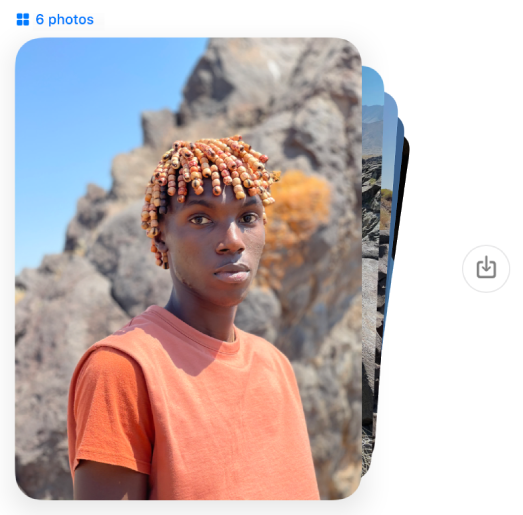
Pour en savoir plus sur la fenêtre Coup d’œil, consultez la rubrique Afficher et modifier des fichiers avec Coup d’œil.
Remarque : vous pouvez faire en sorte que votre Mac et vos autres appareils Apple (ou ceux d’un membre de votre famille) reçoivent des avertissements relatifs au contenu sensible et vous avertissent avant son envoi ou sa réception. Consultez les rubriques Activer ou désactiver la sécurité des communications dans « Temps d’écran » et Éviter de voir des photos et vidéos sensibles indésirables.
Écouter des messages audio
Lorsque quelqu’un vous envoie un message audio, il apparaît dans la conversation avec une transcription de l’enregistrement et sa durée.
Remarque : les messages audio sont automatiquement transcrits dans la langue du système de l’expéditeur. Consultez Modifier les réglages « Langue et région » pour changer de langue et la page web Disponibilité des fonctionnalités de macOS pour en savoir plus.
Dans l’app Messages
 sur votre Mac, sélectionnez une conversation.
sur votre Mac, sélectionnez une conversation.Cliquez sur le bouton de lecture
 dans le message.
dans le message.Le message disparaît de la conversation deux minutes après que vous l’avez écouté. Pour l’enregistrer dans la conversation, cliquez sur Conserver.
Afficher les notes partagées
Si quelqu’un partage une note provenant de l’app Notes ![]() , un message s’affiche avec un lien vers cette note. Consultez la rubrique Partager des notes et des dossiers.
, un message s’affiche avec un lien vers cette note. Consultez la rubrique Partager des notes et des dossiers.
Dans l’app Messages
 sur votre Mac, sélectionnez une conversation.
sur votre Mac, sélectionnez une conversation.Recherchez le message avec la note partagée, puis cliquez sur la note.
La note s’ouvre dans l’app Notes. L’icône Partagées apparaît en regard de la note dans la liste des notes.
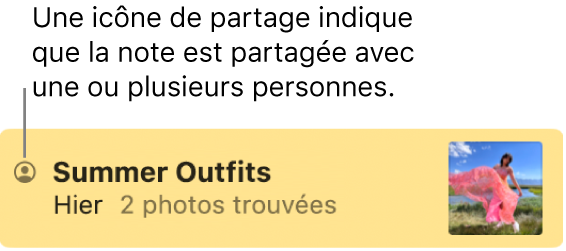
Astuce : pour afficher l’heure à laquelle un message a été envoyé, cliquez dessus en maintenant la touche Contrôle enfoncée dans la transcription de la conversation, puis choisissez « Afficher les heures ». Si vous disposez d’un trackpad ou d’une Magic Mouse, vous pouvez également balayer le message vers la gauche avec deux doigts.